Inloggen Minox
Je hebt een Minox Online abonnement aangeschaft. Hoe log je in en ga je van start?
Opstarten
Om Minox op te starten, ga je naar de website www.minox.nl.
-
Klik op Inloggen.

Inloggen
Zodra je op "Inloggen" klikt, wordt het inlogscherm van Minox zichtbaar.
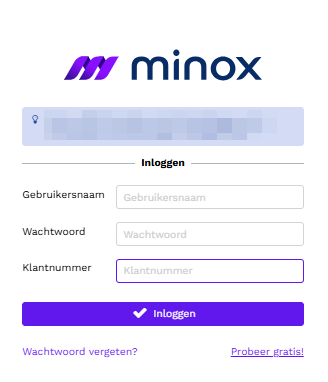
Tijdelijk verschijnt er als je uit Minox UITLOGT een nieuw inlogscherm:

het oude inlogscherm komt uiteindelijk te verdwijnen maar wordt tijdelijk nog bij de eerste keer inloggen van de dag getoond.
Klein detail: het nieuwe inlogscherm volgt je browserinstelling m.b.t. light of dark modus. Uiteindelijk zal de rest van de software dit ook doen. Het inlogscherm ziet er dan zo uit:

Gebruikersnaam
Voer hier de gebruikersnaam in die je hebt aangemaakt in het Beheer | Rechten | Gebruikers gedeelte. De laatst gebruikte gebruikersnaam wordt onthouden.
Als er maar 1 gebruiker in jouw Minox omgeving werkt, dan is de gebruikersnaam altijd MINOX.
Wachtwoord
Voer hier het wachtwoord in. Dit is het wachtwoord dat je hebt ingesteld tijdens het aanmaken van gebruikers in het gedeelte Beheer | Rechten | Gebruikers. Tijdens het invoeren van het wachtwoord wordt het niet weergegeven op het scherm.
Het wachtwoord is hoofdlettergevoelig, wat betekent dat het onderscheid maakt tussen hoofdletters en kleine letters.
Klantnummer
Voer hier het klantnummer in dat je per email van ons hebt ontvangen.
Klantnummer vergeten? Kijk even op de factuur die je van ons hebt ontvangen. Het debiteurnummer is gelijk aan je klantnummer.
Wachtwoord vergeten
Als je je wachtwoord bent vergeten, kun je onder de "inloggen" -knop klikken op de link "Wachtwoord vergeten".
In het vervolgscherm vul je je klantnummer en e-mailadres in. Als je het e-mailadres niet hebt gewijzigd, is dit hetzelfde e-mailadres dat is geregistreerd bij de aanschaf van Minox.
Je ontvangt vervolgens een e-mail van ons met een link om een nieuw wachtwoord in te stellen.
Zorg ervoor dat het wachtwoord aan de volgende vereisten voldoet:
- het wachtwoord is niet eerder gebruikt voor deze gebruiker
- het wachtwoord bevat minimaal 1 hoofdletter, minimaal 1 cijfer, minimaal 1 vreemd teken en minimaal 8 karakters.
Lukt het om welke reden dan ook niet om het wachtwoord te resetten, stuur dan een kopie van het identiteitsbewijs van de hoofdgebruiker en een kopie uittreksel van de KvK inschrijving waaruit blijkt dat deze persoon bevoegd is voor het bedrijf naar support@minox.nl met een verzoek om het wachtwoord voor je te resetten.
Inloggen accountant
Er zijn twee verschillende manieren waarop een accountant kan inloggen bij de licentie van zijn cliënt
Via het Keuzescherm na inloggen:
Voor accountants is er na het inloggen een extra scherm beschikbaar waar ze kunnen inloggen bij een cliënt. Dit is alleen mogelijk als de cliënt hiervoor toestemming heeft gegeven.
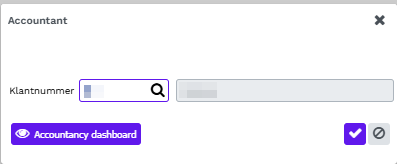
- Om toegang te krijgen tot je eigen administratie, voer je als accountant je eigen klantnummer in.
- Als je het klantnummer van een cliënt invoert, kom je terecht in de omgeving van die cliënt en kun je vervolgens een administratie van die cliënt selecteren.
Via het Accountancy Dashboard:
![]() Open het Accountancy Dashboard
Open het Accountancy Dashboard
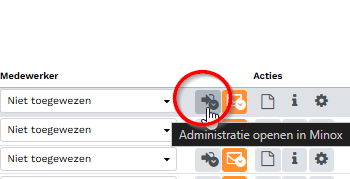
Gebruiker of (cliënt-)omgeving wisselen
Om op een snelle manier van administratie (klant) te wisselen, kun je gebruik maken van de icoon rechtsboven in de knoppenbalk:
![]()
Gebruiker
De gebruikersnaam waarmee Minox wordt opgestart, wordt weergegeven. Als je een single-userversie hebt, zie je hier altijd de gebruikersnaam "MINOX" en kun je niet van gebruiker wisselen.
Als je meerdere gebruikers hebt, kan hier "MINOX" staan of een andere door jou gekozen gebruikersnaam. Door op de gebruiker in de statusbalk te klikken, kun je inloggen met een andere gebruikersnaam.
Accountant
Als je als accountant werkt in de administratie van een cliënt, kun je met deze functie snel van administratie (cliënt) wisselen.
Hoe je kunt beginnen met het opzetten van een nieuwe administratie ( of het converteren van een Minox voor Windows administratie) lees je hier: Van start met Minox Online